VMware Linux虚拟机使用路由器进行上网配置.docx
《VMware Linux虚拟机使用路由器进行上网配置.docx》由会员分享,可在线阅读,更多相关《VMware Linux虚拟机使用路由器进行上网配置.docx(9页珍藏版)》请在冰豆网上搜索。
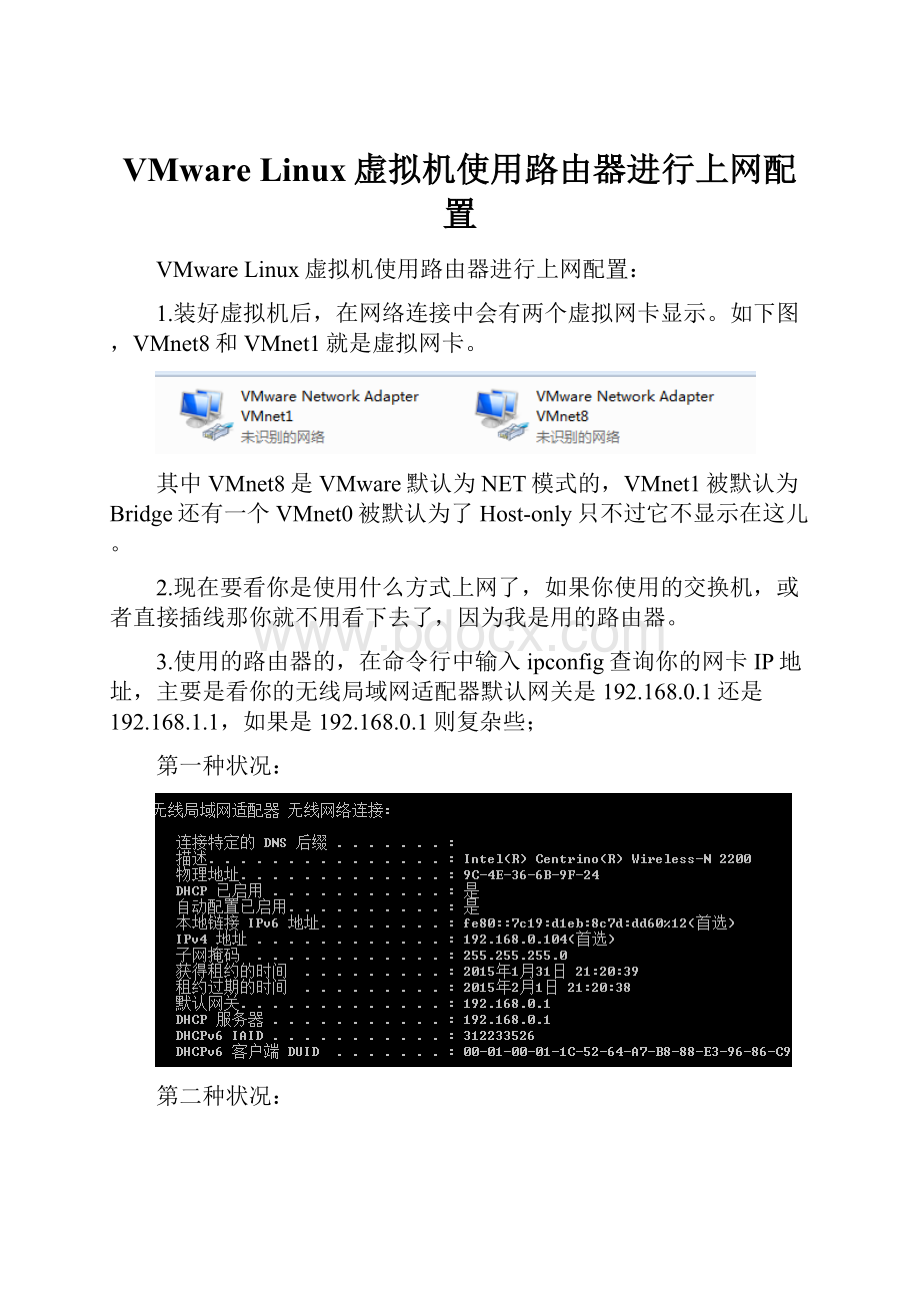
VMwareLinux虚拟机使用路由器进行上网配置
VMwareLinux虚拟机使用路由器进行上网配置:
1.装好虚拟机后,在网络连接中会有两个虚拟网卡显示。
如下图,VMnet8和VMnet1就是虚拟网卡。
其中VMnet8是VMware默认为NET模式的,VMnet1被默认为Bridge还有一个VMnet0被默认为了Host-only只不过它不显示在这儿。
2.现在要看你是使用什么方式上网了,如果你使用的交换机,或者直接插线那你就不用看下去了,因为我是用的路由器。
3.使用的路由器的,在命令行中输入ipconfig查询你的网卡IP地址,主要是看你的无线局域网适配器默认网关是192.168.0.1还是192.168.1.1,如果是192.168.0.1则复杂些;
第一种状况:
第二种状况:
如果是后者,直接看第5步。
4.将VMwareNetworkAdapterVMnet1和VMwareNetworkAdapterVMnet8的IP改为自动获取。
记住本地连接的数据,然后将其所有第三段的0改为1,如192.168.0.1改为192.168.1.1其实改为其它的也行,只要不要有192.168.0.1就行。
5.如果接外网的是本地连接,那么打开本地连接属性,选择共享选项卡,勾选允许“允许其它网络用户通过此计算机的Internet来连接”,将后面的主要计算机选为“VMwareNetworkAdapterVMnet8”;如果接外网的的是无线网络连接,那么打开无线网络连接属性,选择共享选项卡,Internet连接共享中,勾选“允许其它网络用户通过此计算机的Internet来连接”,将后面的家庭网络连接选为“VMwareNetworkAdapterVMnet8”。
我使用的是无线网络,如图:
6.之前查得路由器是192.168.0.1的用户将VMwareNetworkAdapterVMnet8的IP地址改为192.168.0.10后面的10是可以换的,但是自己一定要记住,其默认网关地址,DNS服务器地址不要去管它。
再将本地连接(无线网络连接的不需要配置)的IP改为192.168.0.4同理4也是可以修改的,只要不重复就行。
其默认网关为192.168.0.1,DNS服务器地址为192.168.0.1,备用的可以不填也可以填61.139.2.69。
之前查得路由器IP是192.168.1.1的只需要将VMwareNetworkAdapterVMnet8的IP修改为192.168.1.10就行了,子网掩码、默认网关和DNS要和你查得的无线适配器的一样。
7.到此,主机的网络连接就设置好了。
首先,检查电脑现在是否能上网,上不了重启一下试一试。
还上不了是不是你之前配置有问题,再次依步检查。
8.打开VMwareWorkstation,选择虚拟机设置选项卡,选择网络适配器(networkAdapter)选项,网络连接勾选桥接模式(Bridge),
然后确定。
9.在编辑(Edit)栏下有个虚拟网络编辑器(VrtualNetworkEditor),进入后将VMnet0选中,在VMnet信息中桥接到你接外网的具体网卡。
要是下拉框里没有你的网卡,你可以在自动桥接适配器(AutomaticBridgeAdapter)选项卡选中仅有那个复选框,然后点击添加(Add)后,再去看看。
10.进入虚拟机,用root账号登陆,以便进行配置。
11.进入先打开Linux配置,选择网络配置,然后选择设备配置,最后配置eth0网卡使用静态IP,地址填VMware8的IP,子网掩码、默认网关和DNS要和你查得的无线适配器的一样,最后保存退出。
13.重启网络服务,应该能上网了,还不能就重启你的Linux虚拟机和你的电脑。
下次进去就应该能上了。
14.如果系统报没有eth0这个文件,这时多半就是你的/etc/sysconfig/network-scripts下不存在ifcfg-eth0这个文件。
你可以去看看/etc/sysconfig/networking/devices下面是否有那个文件,有的话就果断考过去。
如果拷过去还是报同样的错误,就打开刚才拷的文件看看是否有如下代码:
check_link_down(){return0;}没有,就果断加进去。
15.然后重启你的Linux,应该可以上网了。